
Im nächsten Artikel werfen wir einen Blick auf Teleconsole. Das ist ein kostenloser Service, um unsere Terminalsitzung zu teilen mit Menschen, denen wir vertrauen. Ihre Kontakte können über die Befehlszeile mit SSH oder über ihren Webbrowser mit HTTPS beitreten. Dieser Service ist sehr interessant, um Hilfe zu bitten. Wir können auch lokale TCP-Ports an Ihre Kontakte weiterleiten. Verwenden Sie diese Funktion, um auf Webanwendungen zuzugreifen, die auf Ihrem lokalen Server ausgeführt werden.
Möglicherweise kennen Sie bereits die gängigen Remotedesktopanwendungen, die auf dem Markt verfügbar sind, z. B. Teamviewer, Skype, Join.me, Chrome-Remotedesktop, Real VNC, Apache Guacamole usw. Diese werden verwendet, um das gesamte System zu teilen, aber in einigen Situationen können wir interessiert sein Teilen Sie nur unsere Terminalsitzung schnell. Aufgrund einer Situation wie der beschriebenen, Teleconsole und Nimm dich selbst.
Teleconsole ist gebaut auf Gravitationsteleport. Dies ist ein moderner SSH-Server für den Remotezugriff auf Gnu / Linux-Servercluster über SSH oder HTTPS. Ist ein "Sofortiger" SSH-Server Dies ist vorkonfiguriert, um dem SSH-Proxy von teleconsole.com zu vertrauen. Wir müssen dafür sorgen Beide Benutzer (sowohl Absender als auch Empfänger) haben die Teleconsole-Anwendung auf ihrem System.
Wenn wir diese Art von Service nutzen, ist es unvermeidlich, uns zu fragen, wie sicher er ist. Natürlich müssen wir den Proxy-Service von teleconsole.com sicher halten. Auf jeden Fall, Die Verbindung wird unterbrochen, sobald Sie sich abmelden.
Die aktive Sitzung ist durch a geschützt Sehr lange und zufällige Sitzungs-ID das ist fast unmöglich zu erraten. Es ist interessant, einen sicheren Chat zu verwenden, um die ID der aktiven Sitzung mit den Kontakten zu teilen, die Sie einladen möchten.
Installieren Sie die Teleconsole
Wir müssen nicht viel über die Installation nachdenken oder uns Sorgen machen. Die Entwickler dieses Dienstes bieten uns an ein Shell-Skript, um es schnell und einfach verwenden zu können. Wenn Sie das Skript im Terminal (Strg + Alt + T) wie folgt ausführen, ist Teleconsole bereits auf unserem System verfügbar:
curl https://www.teleconsole.com/get.sh | sh
Wenn jemand noch nicht installiert hat curlSie können es installieren, indem Sie den folgenden Befehl im selben Terminal eingeben:
sudo apt install curl
Wie Teleconsole funktioniert
Erstellen Sie die Absendersitzung
Wir werden einfach gehen Teleconsole schreiben in unserem Terminal. Dieser Befehl generiert die eindeutigen einmaligen SSH-Anmeldeinformationen und startet einen SSH-Server auf localhost.
El Server Erstellen Sie eine einmalige verfügbare Instanz des SSH-Proxys. Dies erfolgt nach Erhalt der SSH-Anmeldeinformationen, denen der auf unserem Computer ausgeführte Teleconsole-SSH-Server vertraut.
Der SSH-Server von Die lokale Teleconsole-Anwendung erstellt einen ausgehenden SSH-Tunnel zum verfügbaren Teleport-Proxy. Der Proxy fungiert nun als Brücke, die die Außenwelt mit unserer Maschine verbindet.
Nehmen Sie an der Sitzung teil
wenn Wir geben die ID der Teleconsole Join-Sitzung ein oder klicken auf den WebUI-LinkDie Anwendung fragt den Proxy nach den SSH-Schlüsseln für die Sitzung unter Verwendung des HTTPS-Protokolls.
Die erhaltenen Schlüssel werden verwendet, um das SSH-Protokoll im Proxy verwenden zu können.
Der Proxy leitet die Verbindung über den erstellten Tunnel weiter.
Verwendung von Teleconsole
Stellen wir uns vor, wir stecken in der Konfiguration von Ubuntu fest und möchten einen Kontakt um Hilfe bitten. Einfach Wir werden Teleconsole schreiben In unserem Terminal (Strg + Alt + T) sehen wir ungefähr Folgendes:
Teleconsole startet eine neue Sitzung von lokale SSH-Shell e druckt die eindeutige Sitzungs-ID und eine WebUI-URL. Alle diese Daten müssen wir an unseren Kontakt weitergeben, an den wir um Unterstützung bitten möchten.
Unser Support-Ansprechpartner kann Ihnen dabei behilflich sein Klicken Sie auf den WebUI-Link oder indem Sie Ihr Terminal eingeben (Strg + Alt + T):
teleconsole join ID-de-sesión
Danach verwenden beide Benutzer dieselbe Terminalsitzung, die auf dem Computer des sendenden Benutzers ausgeführt wird, auch wenn sich beide in separaten Netzwerken befinden.
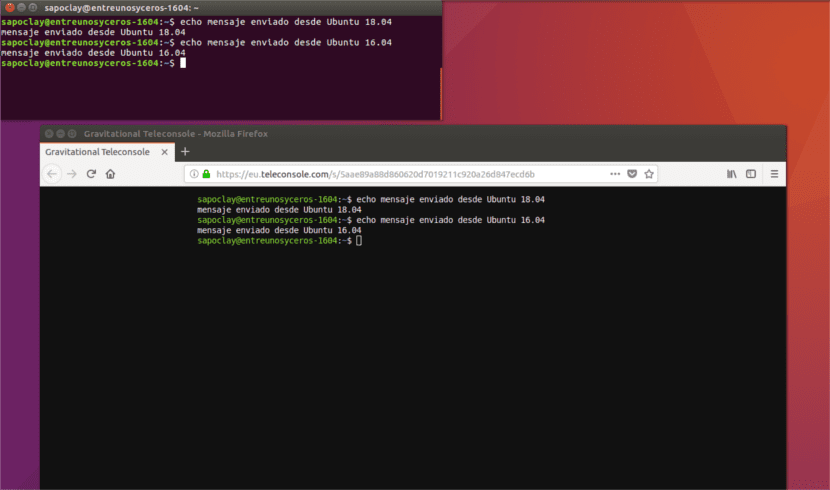
zu abmelden und abmeldenWir werden nicht mehr als haben Exit schreiben, wie Sie im folgenden Screenshot sehen können.

Wenn ein Benutzer mehr über die Verwendung dieses Dienstprogramms wissen muss, kann er sich auf das beziehen Bedienungsanleitung o las Hauftig gestellte Fragen dass Entwickler auf ihrer Website jedem zur Verfügung stellen, der es benötigt.
